一、文章标题

win10系统安装完全指南
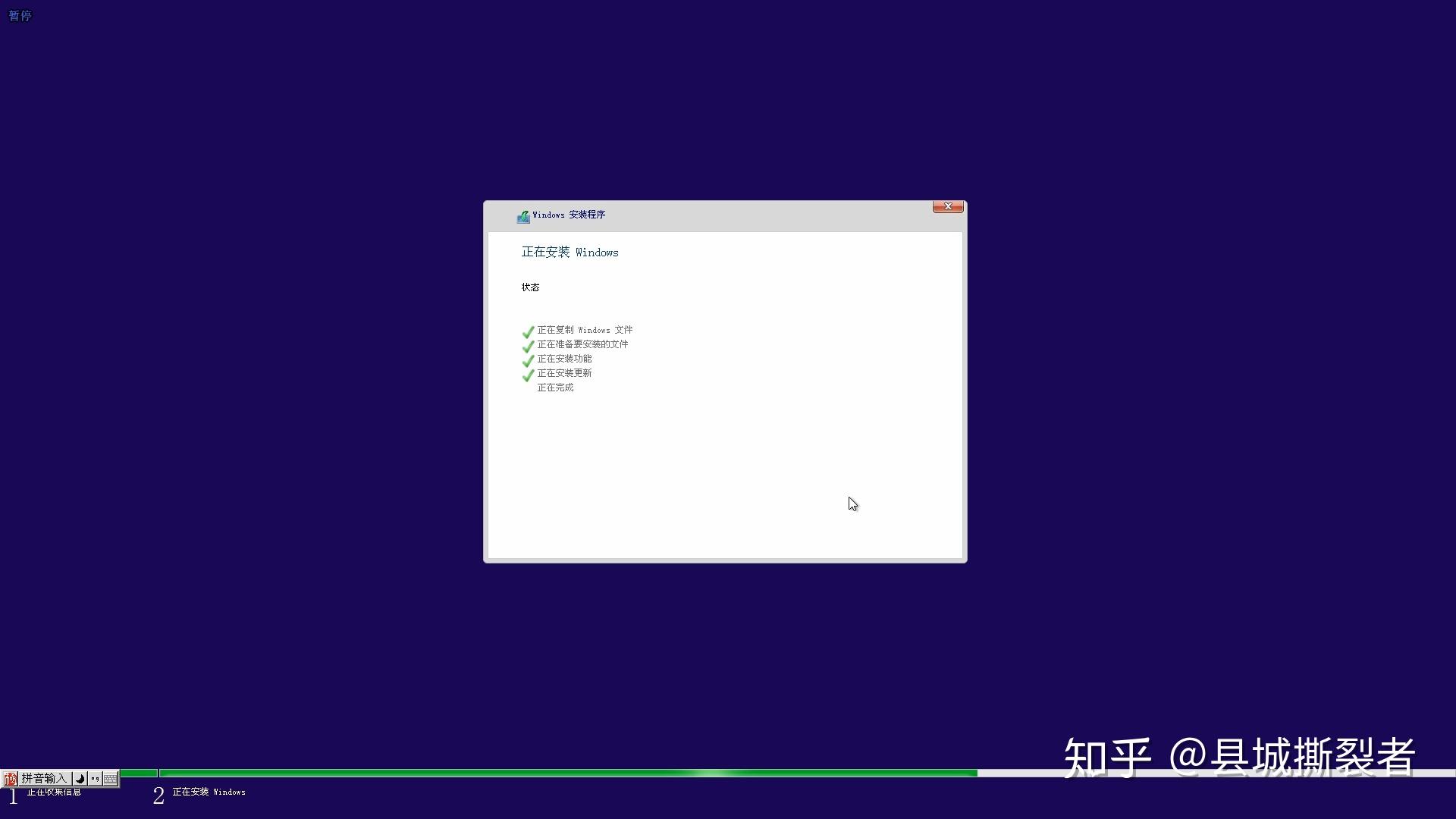
二、文章内容
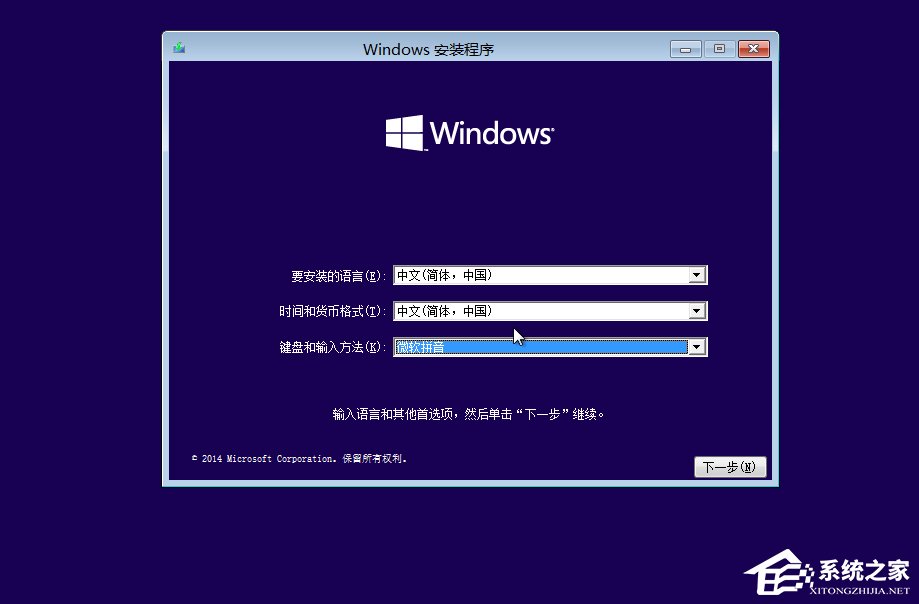
引言
对于新用户而言,安装Windows 10可能是一项相对陌生而复杂的过程。不过,不必担心,这篇文章将提供关于如何进行Win10系统安装的完全指南,以帮助你轻松上手。
一、准备阶段
-
准备所需设备与资料:你需要一个空白的USB驱动器或CD/DVD驱动器用于安装Windows 10的镜像文件。此外,你需要有产品密钥(如果有的话)以及互联网连接,以便在安装过程中下载更新和驱动程序。
-
下载Windows 10镜像文件:访问微软官方网站下载Windows 10的ISO文件。请确保选择与你电脑兼容的版本(家庭版、专业版等)。
二、开始安装
-
连接USB或CD/DVD驱动器:将你下载的Windows 10镜像文件刻录到CD/DVD或写入到USB驱动器中。
-
开机设置:重启电脑并进入BIOS/UEFI设置,设置从你的安装媒体启动。根据电脑的型号,这个步骤可能会有些不同。
-
开始安装:启动后,选择合适的语言、时间和货币格式,然后进入“立即安装”或“自定义安装”选项。如果你有产品密钥,此时可以输入。
三、选择安装位置
在这个步骤中,你需要选择一个硬盘分区来安装Windows 10。如果你有多个硬盘或分区,请确保选择正确的分区以避免数据丢失。如果你没有特定需求,通常可以选择默认的分区方案。
四、等待安装完成
在开始安装后,你需要等待一段时间(取决于你的电脑性能和系统大小)。在安装过程中,可能会重启几次电脑。请耐心等待,直到看到Windows 10的桌面为止。
五、完成安装后的步骤
-
更新系统:在完成初始安装后,系统会提示你进行更新。请确保你的电脑连接到互联网并等待更新完成。
-
安装驱动程序和软件:根据你的需求,你可以从微软应用商店或其他来源下载和安装所需的驱动程序和软件。
-
备份数据:如果之前你有重要数据存储在电脑中,现在是一个好时机进行数据备份。请确保将所有重要数据保存到外部存储设备或云存储中。
六、结语
通过以上步骤,你应该已经成功地在你的电脑上安装了Windows 10系统。请记得在日后使用过程中定期更新系统和软件以保持系统的稳定性和安全性。如有任何问题或需要进一步的帮助,请随时联系我们。祝你在新的Windows 10系统中度过愉快且高效的时光!
标签:
- 关键词: 1.Win10系统安装 2.准备阶段 3.安装过程 4.更新系统 5.驱动和软件安装

